迅捷PDF编辑器怎么查找PDF文件关键词 迅捷pdf编辑器官方下载
![]() admin2023-06-15【电脑办公】浏览:194
admin2023-06-15【电脑办公】浏览:194
迅捷PDF编辑器怎么查找PDF文件关键词?迅捷pdf编辑器是很多朋友都在使用的软件,你们知道如何使用迅捷PDF编辑器打开pdf文件查找关键词呢?今天小编就为大家带来了迅捷pdf编辑器中打开PDF文件查找关键词的详细流程,感兴趣的朋友快来了解一下吧。

迅捷PDF编辑器 v2.1.0.0 官方最新安装版
类型:浏览阅读大小:1.15MB语言:简体中文时间:2019-08-30查看详情迅捷pdf编辑器中打开PDF文件查找关键词的详细流程介绍
运行迅捷PDF编辑器,软件界面打开之后,需要点击“文件”里的“打开”选项,打开需要进行查找操作的PDF文件。
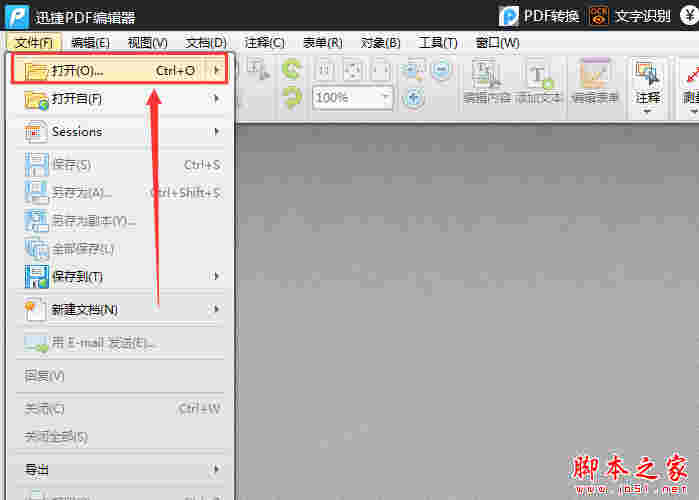
然后我们将PDF文件打开后,点击软件界面里的“编辑”选项,然后选择里面的“搜索”功能,软件右侧就会出现搜索界面。
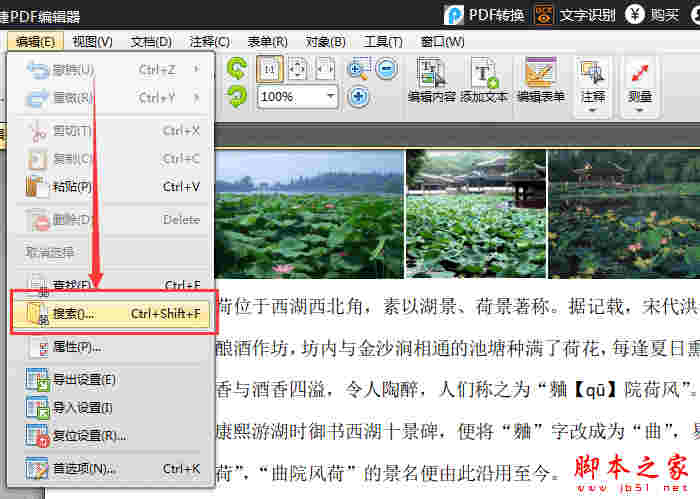
接着在搜索界面当中输入需要进行查找的关键词。
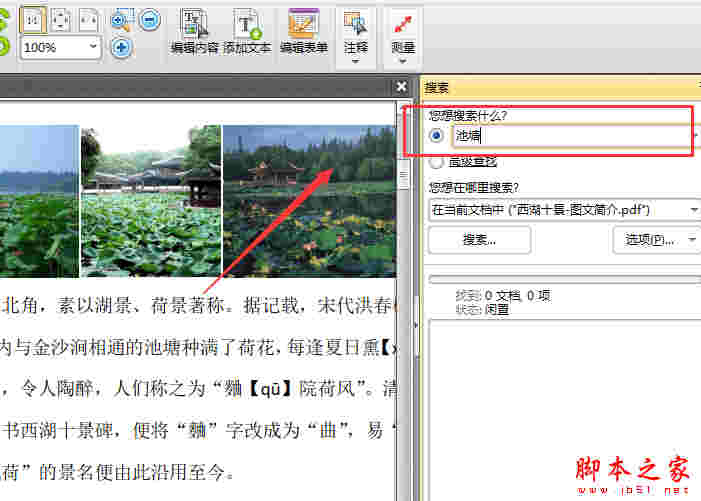
4、然后点击“选项”按钮,选项需要查找关键词的格式,最后点击“搜索”选项,迅捷PDF编辑器就会对输入的关键词进行查找。
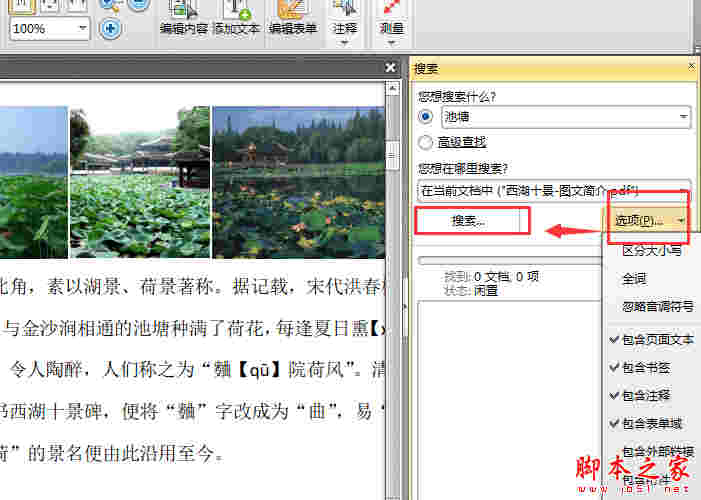
以上便是脚本之家小编为大家分享的关于迅捷pdf编辑器中打开PDF文件查找关键词的详细流程介绍,希望能够帮到你,脚本之家持续发布更多资讯,欢迎大家的关注。
相关文章
- ppt怎么画太极图 ppt如何画太极
- 掌握鼠标DPI:轻松测试并优化您的鼠标精度
- 专业图形显卡性能排名榜2022 显卡性能比较图
- 苹果A1502笔记本换铆钉键盘大揭秘:惊奇开机之旅
- excel2016表格怎么创建饼形流程 excel2016饼图怎么做
- WPS怎么编辑公式 wps怎样编辑公式
- WPS如何清除最近打开的记录 WPS清除本地记录的方法 wps文档最近打开记录怎么批量删除
- Python自动化邮件发送:163、QQ、Outlook邮箱全覆盖
- 打印机驱动安装好了怎么添加打印机 打印机驱动安装好了怎么添加打印机设备
- 笔记本无线网络连接无法呈现解决方法大揭秘
- ppt总分结构的关系图表怎么绘制 ppt中图表的组合图形怎么操作

热评文章
企业微信分屏老师能看到吗 企业微信切屏老师能看见吗
excel如何批量输入求和公式 excel批量输入求
罗技驱动win7能用吗 罗技鼠标支持win7系统吗
打印机驱动卸载干净教程 打印机驱动怎样卸载干净
显卡驱动更新小技巧,让你的电脑运行更稳定
手机系统声音不起眼,但很重要 手机系统声音有的,但